iPhone телефонындағы жалған GPS орнын анықтаудың 4 тиімді әдісі
29 сәуір, 2022 ж. • Файл жіберілді: iOS және Android Run Sm жасау үшін барлық шешімдер • Дәлелденген шешімдер
Қарапайым тілмен айтқанда, iPhone немесе Android телефондарындағы қолданбаларды сіз тұрған жерде емес деп алдау қажет болатын кездер болады. Бұл көптеген адамдар үшін таңқаларлық көрінуі мүмкін, бірақ Android немесе iOS құрылғыларында жалған GPS кейде уақыт талабы болуы мүмкін. Бұл сіздің орналасқан жеріңіз туралы қолданбаларды адастыру.
Мұның артында көптеген себептер болуы мүмкін, мысалы, Pokemon Go сияқты орынға негізделген ойынды ұнатқыңыз келсе немесе атақты жерге бару туралы отбасыңызды көрсеткіңіз келсе және т.б. күрделі, өйткені қарапайым немесе кірістірілген опция жоқ. Дегенмен, біз сізге дәл осылай көмектесеміз. Осы мақаланы мұқият оқып шығыңыз және iPad/iPhone құрылғысында GPS-ті қалай жалғануға болатынын біліңіз.
Жалған iOS GPS? Кез келген қауіптер?
Мұны бастамас бұрын, iPhone-дағы жалғандық орнын анықтау қызық болғанымен, кейбір тәуекелдер бар екенін атап өткен жөн. Бұл бөлімде iOS 15 немесе кез келген басқа iOS жүйесінде орынды анықтаушы туралы ойлаған кезде сізге келуі мүмкін кейбір тәуекелдер туралы хабардар етеміз.
- Сіздің көңіл көтеруіңізді бұзуы мүмкін мүмкіндіктердің бірі - iPhone телефонындағы жалған GPS үшін жасалған қолданбалар құрылғыңыздағы бастапқы қолданбаның параметрлерін бұзуы мүмкін.
- Екіншіден, Интернетте әртүрлі зиянды веб-сайттар сіздің қауіпсіздігіңіз үшін геологиялық орналасуына байланысты бұғатталған. Сондықтан, егер сіз ағымдағы орналасқан жеріңізді қолдан жасасаңыз, бұл веб-сайттар немесе қолданбалар браузеріңізге немесе құрылғыңызға қол жеткізе алады, бұл сіз үшін қауіпті.
- Сондай-ақ, құрылғыдан жалған GPS қолданбасын жойсаңыз да, бастапқы GPS-тің дұрыс жұмыс істемеуі сияқты кейбір салдарға тап болуыңыз мүмкін.
- Бұдан басқа, заңдық салдарлар сіздің жолыңызда болуы мүмкін және сізге жалған GPS үшін оны өңдеу қажет болуы мүмкін.
1-шешім: орналасу симуляторы бар жалған iOS GPS орналасуы
Егер сіз iPhone-дағы орынды бұрмалап, тіпті екі бағыт арасындағы маршрутты көрсеткіңіз келсе, сізге көмектесетін ең жақсысы Dr.Fone – Виртуалды орын (iOS/Android) . Осының көмегімен сіз iOS жүйесіндегі жалған орынды ғана емес, екі және бірнеше нүктелер арасындағы қозғалысты имитациялай аласыз. Біз сізге қалай көрсетеміз. Қадамдар үшін төменде қараңыз. Қозғалмас бұрын, бұл орын спуферін iOS және Android үшін жүктеп алып, оны компьютерге орнатыңыз.
Dr.Fone көмегімен iOS және Android құрылғыларында жалған GPS орнын қалай жасау туралы қадамдық нұсқаулық - Виртуалды орын
1-қадам: ДК-де iOS GPS жалған құралын іске қосыңыз және негізгі интерфейске кірген кезде «Виртуалды орын» қойындысына өтіңіз.

2-қадам: Енді iPhone немесе Android телефондарын компьютерге қосып, экрандағы «Жұмысты бастау» опциясын басыңыз.
3-қадам: Келесі терезеде нақты орынды оңай табуға болады. Егер сіз оны таба алмасаңыз, «Орталық қосу» белгішесін басыңыз (төменгі оң жақта орналасқан) және дәл орын көрсетіледі.

4-қадам: Экранның жоғарғы оң жағында берілген үш режимнің ішінен «телепорт режимін» белсендіру үшін үшіншісін таңдаңыз, «телепорт режимін» қосу үшін үшіншісін таңдаңыз. Содан кейін өріске орынның атын теріп, «Өту» түймесін түртіңіз.

5-қадам: Жүйе орынды дұрыс алған кезде экранда шағын қалқымалы терезе пайда болады. Ол енгізілген жердің қашықтығын айта алады. «Осында жылжыту» түймесін басыңыз.

6-қадам: Құттықтаймыз! Сіз iOS құрылғысында GPS-ті сәтті қолдандыңыз. Сіздің iPhone құрылғыңыз енді орынға негізделген қолданбаларда жалған орынды көрсетеді.

Екі орын арасындағы маршрут қозғалысын имитациялаңыз
1-қадам : Құралды іске қосып, процесті бастағанда, «бір терезе» бағытын таңдау үшін жоғарғы оң жақтағы бірінші белгішені басу керек.
2-қадам: Картадан жылжытқыңыз келетін орынды таңдаңыз. Қашықтық туралы хабарлайтын қалқымалы терезені байқайсыз.
3-қадам: Жаяу жүру үшін пайдаланғыңыз келетін жылдамдық режимін таңдаңыз, мысалы, велосипедпен жүру жылдамдығы. Қалқымалы терезеде «Осында жылжыту» түймесін басыңыз.

4-қадам: Нөмірді енгізу керек жерде қайтадан қалқымалы терезе пайда болады. Бұл сан екі нүкте арасында қанша рет саяхаттағаныңызды көрсетеді. Мұны аяқтағаннан кейін «Наурыз» түймесін басыңыз.

5-қадам: iPhone-дағы GPS спуфингі және қозғалысты модельдеу қазір басталады. Сіз қозғалысты қадағалай аласыз және позиция бұрын таңдалған жылдамдықпен қозғалып жатқанын көрсетеді.

2-шешім: iPhone немесе Android орнын қолданба арқылы жалған
Джейлбрейк оңай әдіс болуы мүмкін, бірақ көптеген адамдар одан қашады. Сонымен, егер сіз iPhone немесе Android GPS-ті джейлбрейксіз алғыңыз келсе, бұл әдісті таңдау тамаша идея болады. Міне, мұны қалай жасауға болады. Nord VPN қолданбасын пайдалана отырып, сіз әлеуметтік желідегі орынды қолданып, басқаларға демалыста екеніңізді көрсетесіз.
- Бағдарламаны бірінші кезекте iPhone-ға жүктеп алыңыз.
- Орнатып, содан кейін бірден іске қосыңыз.
- Іске қосылғаннан кейін экранның төменгі жағындағы «Қосу» түймесін түрту керек.
- Енді сіз орынды реттеп, оны жалған жасай аласыз.
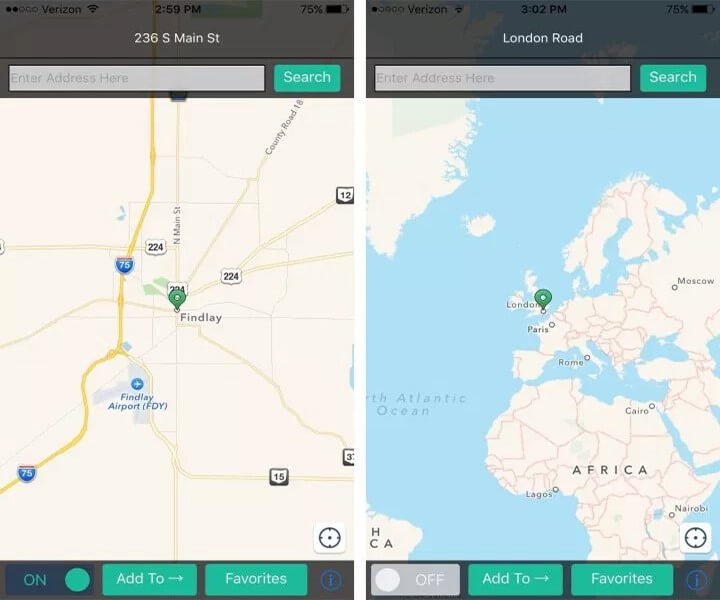
3-шешім: Компьютерлік бағдарлама арқылы жалған iOS немесе Android GPS
Мақсатқа жету үшін телефоныңызға қосымша қолданбаны жүктеп алу ыңғайлы болмаса, iPad/iPhone құрылғысында жалған GPS-ті күтетін келесі әдіс - Xcode деп аталатын компьютерлік бағдарлама. Міне, біз мұнымен жалған тапсырманы қалай орындауға болатынын көрсетеміз.
1-қадам: Бағдарламаны орнатып, Dummy қолданбасын орнатыңыз
- Mac жүйесінде App Store дүкеніне өтуден бастаңыз. Xcode қолданбасын іздеп, компьютерде орнатуды бастаңыз.
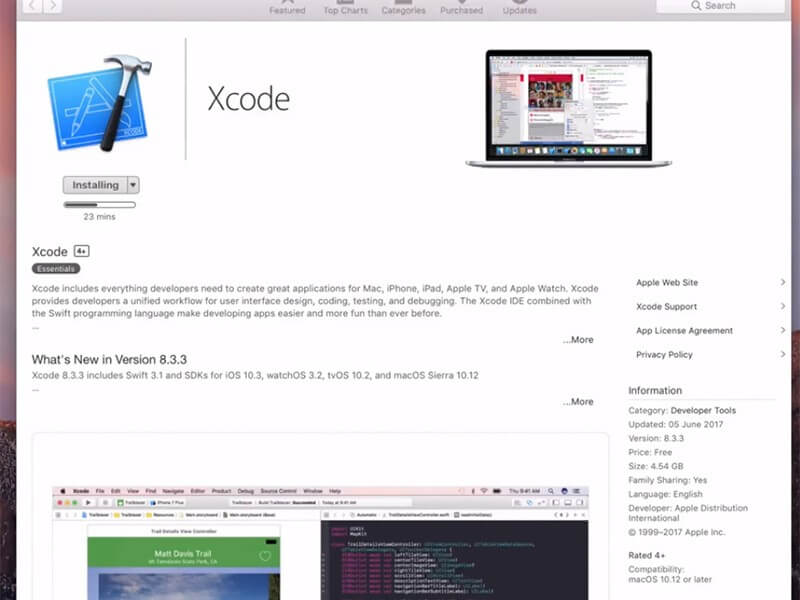
- Бағдарлама орнатылғаннан кейін оны іске қосу керек. Экраныңызда Xcode терезесін байқайсыз. Содан кейін жаңа жобаны орнатыңыз, содан кейін «Бірыңғай көрініс қолданбасы» түймесін басыңыз. Аяқтағаннан кейін «Келесі» түймесін басыңыз.
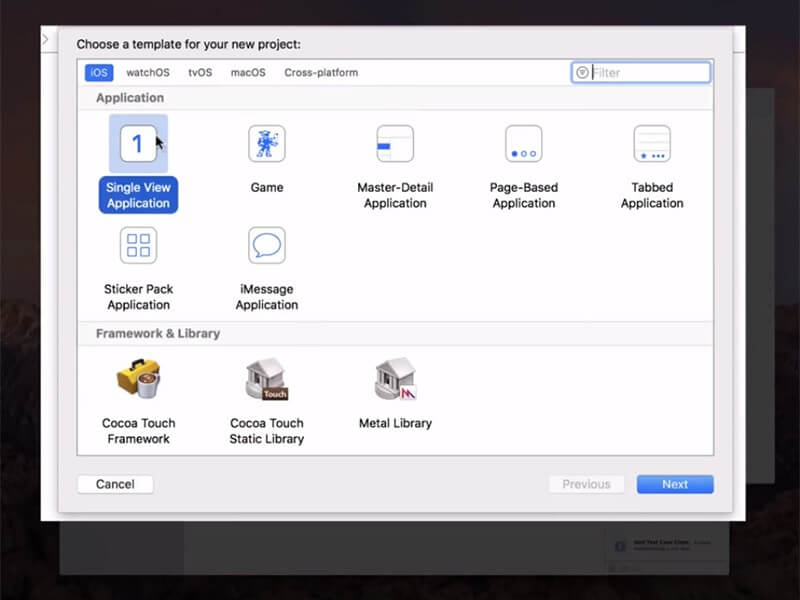
- Енді жобаңызға атау беріп, «Келесі» түймесін басуға болады.
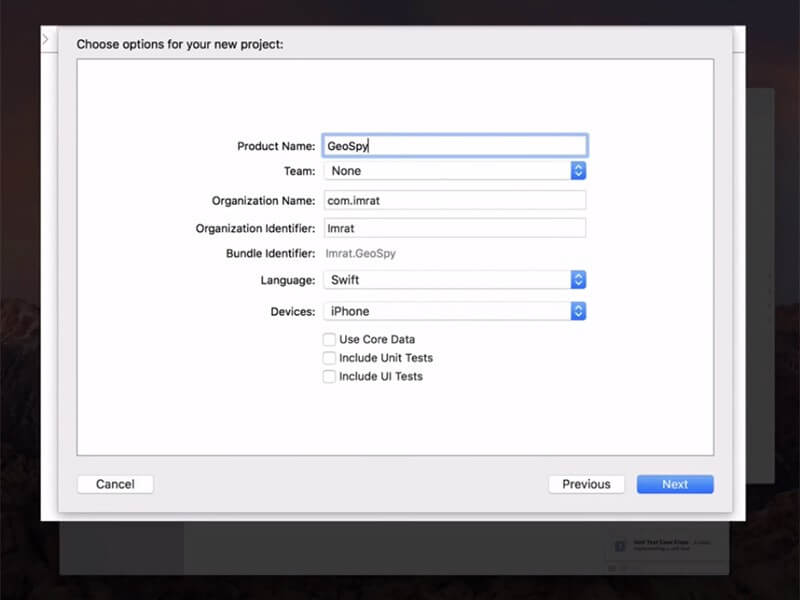
2-қадам: Xcode жүйесінде GIT орнатуды жалғастырыңыз
- Енді келесі экранда «Кім екеніңізді айтыңыз» деп сұрайтын қалқымалы терезені көресіз. Сондай-ақ, экранда қолданылуы қажет кейбір GIT пәрмендері болады. Енді Mac компьютеріңізде терминалды іске қосыңыз және төменде берілген пәрмендерді орындаңыз.
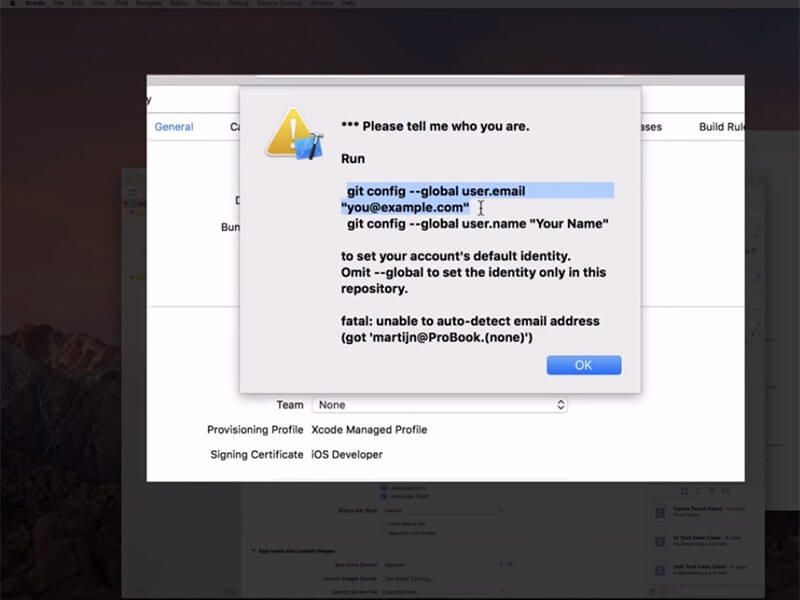
- Git config --global user.email "you@example.com"
- git config --жаһандық пайдаланушы. атыңыз «өз атыңыз»
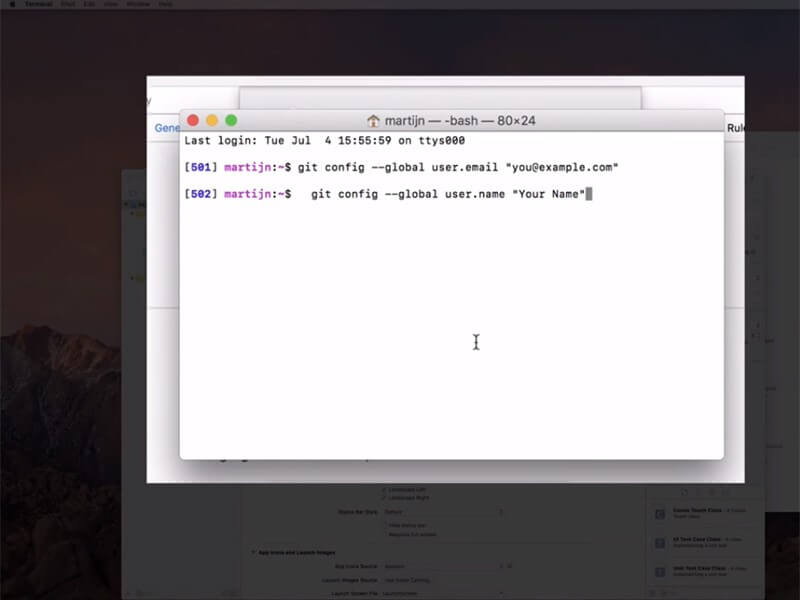
Ескертпе: «you@example.com» және «атыңызға» ақпаратыңызбен өзгертулер енгізіңіз.
- Енді әзірлеу тобын орнатуды қамтамасыз етіңіз, содан кейін iPhone және Mac арасында байланыс орнатыңыз.
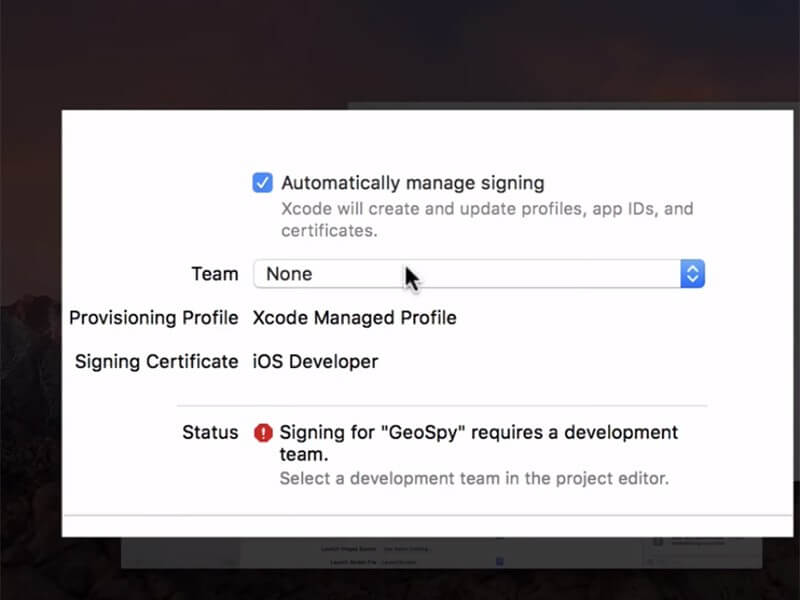
- Осыдан кейін құрылғыны құрастыру опциясында құрылғыңызды таңдаңыз. Оны орындау кезінде құрылғының құлпын ашық ұстаңыз.
- Барлығын дәл орындаған кезде, бағдарлама символдық файлдарды өңдейтіндіктен қалуыңыз керек.
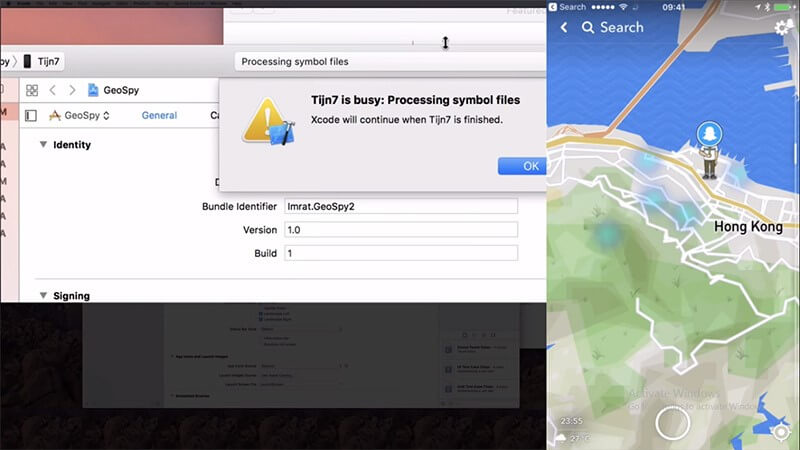
3-қадам: Орын басшысын жылжытыңыз
Енді «Debug» мәзіріне өтіңіз. Осыдан кейін «Орналасқан жерді имитациялау» түймесін басып, орынды өз қалауыңыз бойынша таңдауға болады. Енді баруға болады.
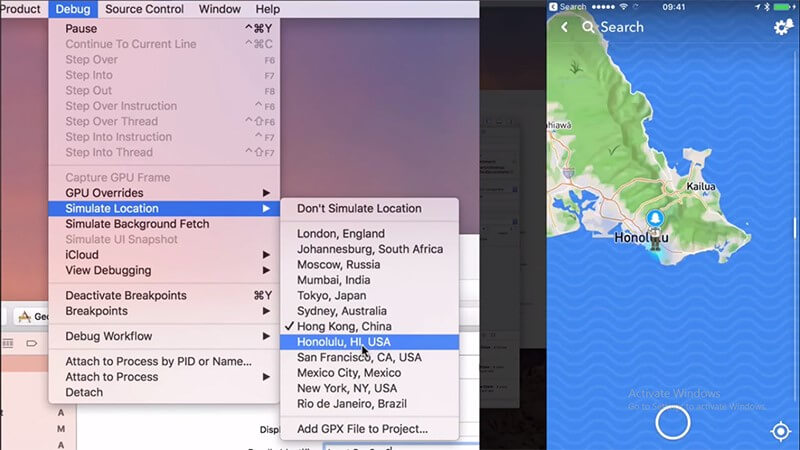
4-шешім: Жүйелерді джейлбрейк жасау арқылы жалған iOS GPS
iPhone және Android телефондарындағы орынды анықтаудың келесі әдісі - құрылғыңызды джейлбрейк жасау. Құрылғыны джейлбрейк жасағанда, құрылғыңыздағы жергілікті параметрлердің көпшілігіне өзгертулер енгізу мүмкіндігіне ие боласыз. Дегенмен, бұл әдіс сіз пайдаланып жатқан iOS немесе Android нұсқасына байланысты қиын уақытты тудыруы мүмкін. Біз «The Anywhere!» нұсқасын ұсынамыз. осы мақсатқа арналған қолданба және бұл iOS 15 жүйесінде жақсы жұмыс істей алады. Міне, бұл үшін нұсқаулық. Мысал ретінде iOS жүйесін алайық:
- 'The Anywhere!' телефоныңыздағы Cydia қолданбасын қолданатын орын.
- Қолданбаны негізгі экраннан орнатып, іске қосыңыз.
- Жалған жасағыңыз келетін орынды шарлаңыз.
- Оны түртіңіз, сонда мекенжайда қызыл түйреуіш пайда болады.
- Содан кейін келесі экрандағы көк қойындыны түртіңіз.
- Енді сіз iOS жүйесінде жалған GPS орналасқан жерін көрсеткіңіз келетін қолданбаларды таңдай аласыз.
- Таңдалған қолданбаны қазір ашыңыз және ондағы жаңа орынды көре аласыз.
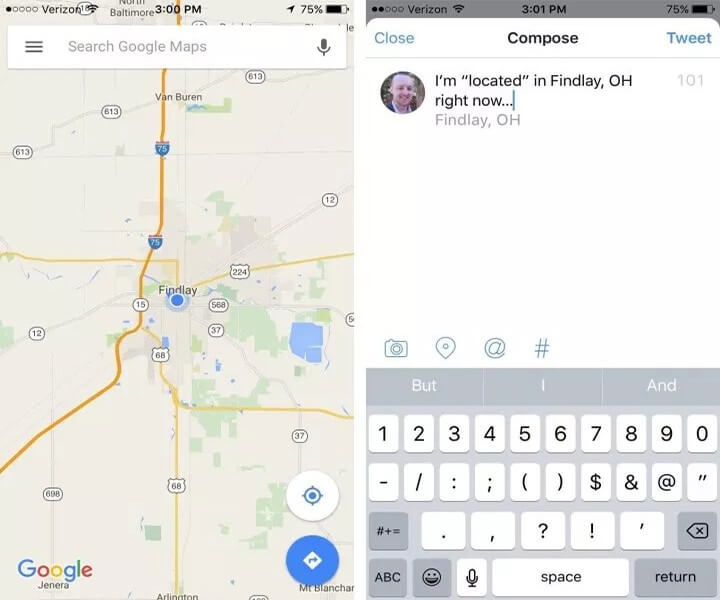
Қорытынды сөздер
Біз сізге пайдалы iOS орынды спуферлерімен таныстырдық. Біз сізге көмектесеміз деп үміттенеміз және сіз процесті жақсы үйрене аласыз. Болашақта сізге қосымша көмек қажет болса, төменде түсініктеме қалдырыңыз, біз сізді осындай қызықты тақырыптар бойынша жаңартып отырамыз. Оқығаныңыз үшін рахмет және бізбен бірге болыңыз.
Виртуалды орын
- Әлеуметтік желідегі жалған GPS
- Жалған Whatsapp орналасқан жері
- Жалған mSpy GPS
- Instagram бизнес орнын өзгерту
- LinkedIn сайтында таңдаулы жұмыс орнын орнатыңыз
- Жалған Grindr GPS
- Жалған Tinder GPS
- Жалған Snapchat GPS
- Instagram аймағын/елін өзгертіңіз
- Facebook желісіндегі жалған орын
- Топсадағы орынды өзгерту
- Snapchat-та орын сүзгілерін өзгерту/қосу
- Ойындардағы жалған GPS
- Flg Pokemon Go
- Android жүйесінде Pokemon go джойстик түбірі жоқ
- покемондағы жұмыртқалар жаяу жүрмейді
- Pokemon Go ойынындағы жалған GPS
- Spoofing Pokemon Go Android жүйесінде
- Гарри Поттер қолданбалары
- Android жүйесіндегі жалған GPS
- Android жүйесіндегі жалған GPS
- Android жүйесінде тамырсыз жалған GPS
- Google орнын өзгерту
- Джейлбрейксіз жалған Android GPS
- iOS құрылғыларының орнын өзгерту




Джеймс Дэвис
штаттық редактор